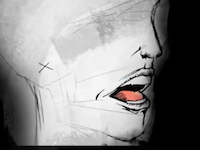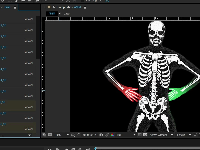很多小伙伴在本站下载After Effects照片或者视频模板后并不会使用,但是他们舍不得ae模板那炫酷的特效,今天小编就来给大家找来了ae的视频或者图片模板该如何去使用的视频,希望看完之后对于您使用ae模板有所帮助。
视频教程
视频翻译
让我们先找到after effects文件,然后双击它。After Effects将打开并从这里开始,您应该看到模板,但没有任何图片或视频。这不是意外。这些模板旨在让您能够插入自己的媒体。第一个你应该看的地方是在这里的项目窗口。
每个模板都会有细微的差别,但它们都应该具有相似的布局。你应该有某种编辑文件夹。最终文件夹。你可能有或没有其他文件夹。
为了本教程的基本用法,您不必担心这两个问题,只需要编辑文件夹就是您想要关注的地方。打开它,在这里我们迎来了3个新的文件夹。这些都会告诉你一个可以编辑的不同区域。颜色,媒体和文字。
我们首先要看看如何添加媒体,然后如何处理文字,最后我们将结束如何改变颜色和美学元素。
所以开始时,你如何将自己的媒体放入这个作品中。那么如果你在这里下载媒体文件夹,你应该会看到各种各样的成分,分别标记为媒体1,媒体2,媒体3等等。这些是每个图片按其出现顺序的占位符。所以如果我们在这里向前看,我们可以看到图片应该是第一个地方。如果它是第一名,那么媒体1是我们知道图片将在这里显示的插槽。那么你怎么实际添加自己的媒体。
那么首先你必须导入你自己的媒体。所以让我们通过转到您的项目窗口来做到这一点。您可以双击或右键单击并导入文件。
从这里,您可以在计算机上找到想要包含在项目中的所有不同图片或视频。我会建议提前准备一个文件夹,将所有内容一起编译,以便您只需找到该文件夹,然后一次选择所有内容以导入。然后单击导入,您的文件将在After Effects中可用,在这里我们可以看到,如果我们点击其中一个剪辑,我们可以了解它是哪个图片或视频。因此,找到您想要首先出现的图片,然后您可以添加两种方法之一。将其右侧拖放到介质1的合成物上,或者双击介质1并将其拖放到合成物中。 我们可以立即看到我们的照片太大。所以让我们减小尺寸。如果在这里拖动这些角落时按住shift键,图片的透视图就不会改变。同样,现在我只想把图片上移,但我喜欢它的中心。所以,按住Shift键可以将它向上移动,而不会一点一点地移动。太好了!那么它在我们的项目中看起来如何?那么让我们回到我们的主要作品看。它可能是最左边的构图,但如果您不确定,可以随时进入最终文件夹并双击完整构图。在我们的例子中,这两个都是相同的,但只是显示同一个项目的不同分辨率。我会去1080。这看起来很棒!很酷,所以我会快速浏览同一个过程,并加入更多的内容。说实话,它可以快速添加!
现在我们连续拍三张照片!这里有很大的一部分,如果你想添加一个视频,这个过程是一样的!现在我们的项目既有照片又有视频。
太棒了,所以我们的媒体已经到位,但文字并没有说明我们想要说什么。那么这个过程和媒体非常相似。下拉文本文件夹,每个文本进入框架后,每个组合都按顺序排列。所以如果我们回到开头,第一段文本应该是文本1.当然,当我们双击时,我们可以改变那段文本。让我们称它为Motion Array。双击此处的文字,或在此处的图层上突出显示文字。现在就说出你想要的。而且我也会给它一个新的字体,并增加一些大小。大。
现在,如果我们回到主要作品,我们可以看到我们的文本立即形成了!太好了!但是,让我们回到我们的文本组成一秒钟。我们可以看到,文本周围的框不是我们在后期效果构图中看到的正常形状或大小。基本上,这给我们展示的是我们文本的安全区域。这个盒子里面的任何东西都会显示出来,但是如果我们把它放在边缘并将其中的一部分切断,那么这就是我们作品中会出现的东西。所以记住这一点。
好的。所以我们已经学会了插入媒体,改变文本,但是我们如何控制我们项目的其他元素,比如颜色?那么让我们来这里着色并双击这个作品。我们可以在这里看到,我们只有一层,但当我们把它放下时,我们可以解决很多不同的参数。如果我们进入项目窗口并切换到效果控件,我们可以看到类似的布局。
现在取决于你的模板,你可能有更多或更少的选项来玩。但是,从他们每个人开始的好地方是看名字,然后做一个测试,看看它有什么影响。所以我可以在这里看到,这个说背景色1.所以当我们把它放下来时,它有一个色板。让我们看看将它改变成不同的外观。让我们把它变成樱桃红。哇,好吧,我们可以看到我们的变化正在影响什么。它不会产生纯色差,但会影响特定区域。所以我可以假设背景颜色2将控制一些背景颜色1没有的区域。果然,那就是发生了什么事。
但如果你不想让你的作品看起来像这样,那没关系。通过点击控制或命令z,您可以撤销最近的决定。太好了!没有伤害完成。现在,我可以自信地根据自己的个人偏好进行一些我想查看的更改。
我也鼓励你对任何你不完全确定他们所做的部分进行同样的测试。其他人会更加自我解释。就像我们在这里看到的介绍和outro文字颜色一样,以及一般的文字颜色。
诸如颜色之类的参数在大多数模板之间会非常一致 但是,我们将其中的一部分引入其中,因为其他人可能对您选择的模板非常具体。像这个参数一样。圆角。如果我们测试一下看看是什么,我们可以看到它实际上是每个形状角的圆度。这对于这个特定的项目非常具体,您可能会发现每个单独的项目都有其独特的元素,您可以随时随地玩耍。因此,请随时尝试一下,看看如何让自己的模板真正成为您自己的模板。